Familiarizarea cu un nou dispozitiv mobil este un proces foarte interesant, mai ales dacă acesta este primul tău smartphone sau tabletă. În primul rând, asigurați-vă că sunteți familiarizat interfata dispozitivul dvs. și știți cum să funcționeze sarcini principale, inclusiv ecranul, aplicațiile încorporate etc. Puteți trece apoi la alte sarcini de bază, cum ar fi conectarea la Internet folosind Wi-Fi.
Prima dată când porniți dispozitivul, vi se va solicita să configurați mai multe funcții, cum ar fi limba preferată, data și ora și (cel mai important) cont Google . Daca nu ai cont înregistrări google, apoi puteți crea în timpul procesului de instalare.
De ce este un cont Google atât de important? deoarece contul dvs. Google este „identitatea ta pe dispozitivul tău”. Nu numai că vă conectează la Cloud, unde sunt stocate fotografiile și contactele dvs., dar vă oferă și acces Magazin Play de unde puteți descărca și cumpăra aplicatii diverse.
De asemenea, oferă acces la alte servicii Google, cum ar fi Gmail, Chrome, Google Driveși YouTube. Pentru mai multe detalii, consultați tutorialele noastre.
Faceți cunoștință cu dispozitivul dvs
După configurarea telefonului pentru prima dată, veți vedea un ecran simplu cu câteva pictograme, butoane și multe altele. diverse funcții. Aceasta este una dintre cele mai importante părți ale dispozitivului dvs ecranul principal- unde vor fi afișate pictogramele tuturor aplicațiilor tale preferate.
După cum am spus deja, fiecare dispozitiv Android este unic. (Am vorbit despre asta în lecția anterioară). Aceasta înseamnă că funcționarea dispozitivului și performanța unor sarcini pot diferi ușor, de asemenea, în funcție de telefon sau tabletă. Din fericire, poți învăța multe comparând dispozitivul tău cu al nostru (LG Nexus 5 pe care îl facem capturi de ecran și îl arătăm în tutorialele noastre).
Imaginea de mai jos evidențiază interfața, ecranul de pornire și alte caracteristici. Puteți citi descrierea acestor elemente sub imagine.

1 Notificări
Notificările sunt semnale de notificare care vă informează despre activități, oferte, modificări, actualizări și multe altele.
Pentru a vizualiza notificările, glisați în jos din partea de sus a ecranului. De acolo, puteți vedea mai multe informatii detaliate despre fiecare notificare.
2. Bara de stare
Zona din colțul din dreapta sus afișează informații curente despre dispozitivul dvs. (puterea semnalului, starea Wi-Fi, durata de viață a bateriei și timpul). În exemplul nostru, există o pictogramă care indică faptul că telefonul este în modul vibrație.
3. Google Now
Multe dispozitive noi vin cu un instrument numit Google Now. Oferă acces ușor la unele dintre funcțiile sale.
4. Widgeturi
Acesta este un exemplu de widget care poate fi adăugat pe dispozitivul dvs. Practic, widget-urile sunt ca niște versiuni mini ale aplicațiilor tale: se condensează cu anumite caracteristici, astfel încât să le poți accesa direct de pe ecranul de pornire.
De exemplu, widget-ul de imagine vă permite să controlați setări importante, cum ar fi Wi-Fi și luminozitatea ecranului. Este posibil să aveți widget-uri diferite pe dispozitiv sau deloc, în funcție de marca și modelul dispozitivului.
5. Aplicații
Pictogramele pe care le vedeți pe ecranul de start sunt comenzi rapide pentru aplicații. Tot ce aveți nevoie pentru a deschide aplicația este să faceți clic pe aplicatia dorita si se va deschide.
Puteți adăuga și modifica locațiile aplicației după cum doriți.
6. Ecran de start
Această zonă de afișare este ecranul principal. Stochează comenzi rapide către toate aplicațiile dvs., astfel încât să le puteți accesa cu o singură atingere.
Dacă doriți sau este necesar, puteți crea oricând mai multe ecrane de pornire pentru a organiza și grupa aplicațiile. Pentru a vă deplasa între ecrane, glisați spre stânga sau spre dreapta pe ecran.
7. Favorite
Bara din partea de jos a ecranului se numește Favorite. Există comenzi rapide către cele mai utilizate aplicații, cum ar fi camera implicită sau browserul web, dar le puteți personaliza oricând după bunul plac.
Fiecare dispozitiv Android are un set de butoane de navigare. De obicei fac parte din software, dar pot face și parte din hardware (adică, încorporate în memoria dispozitivului).
Cele mai importante două butoane sunt: Acasă- revine la ecranul principal și Înapoi. Dispozitivele mai noi au un buton aplicații recente. Această caracteristică vă permite să vă deplasați între aplicații deschise, la fel ca în exemplul de mai jos.
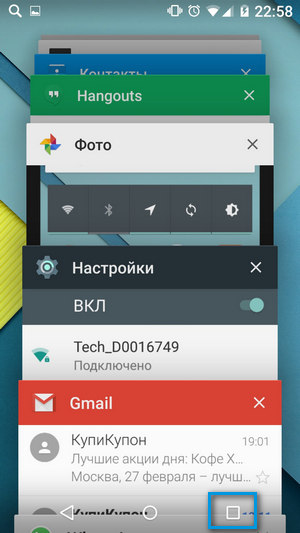
Aplicații principale
Vom discuta despre principalele aplicații în detaliu în următoarele câteva lecții. Acum doar uită-te la dispozitivul tău Aplicații de bază încorporate. Numele lor pot varia ușor în funcție de telefon sau tabletă, dar pictogramele lor ar trebui să vă ofere o idee despre aplicație.
- Aplicație cu o pictogramă Telefon conceput pentru efectuarea de apeluri.
- Mesaje pentru mesaje text sau Hangouts pentru mesaje text prin google plus chat.
- E-mail Pentru condus e-mail sau Gmail dacă aveți un cont Gmail.
- Contacte pentru a crea și stoca contacte ale persoanelor.
- Crom pentru a naviga pe web (poate fi numit și Internet sau Browser).
- aparat foto pentru a face fotografii și videoclipuri.
- Magazin Play sau Magazin Play pentru a descărca aplicații.
- Setări pentru a seta parametrii.
Este posibil ca unele dintre aceste aplicații să fie deja instalate pe ecranul de pornire. Dacă nu, puteți vizualiza toate aplicațiile dvs. făcând clic pe butonul de vizualizare a aplicațiilor din partea de jos principal ecran.
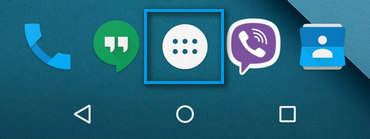
Gesturi de bază
Acestea sunt gesturile pe care le vei folosi pentru a interacționa cu ecranul tactil al dispozitivului. Acest lucru este similar cu modul în care faceți clic pe ceva de pe ecranul monitorului cu mouse-ul. Și pe dispozitiv, doar atingeți ecranul cu degetul.
- Clic(atingeți) pentru a lansa o aplicație sau pentru a selecta o opțiune.
- Clic(atingere) și ține pentru a accesa alte funcții (este ca „clic dreapta”)
- Trage pentru a derula în sus și în jos, la stânga și la dreapta sau în orice altă direcție de pe ecran
- Glisați la stânga sau la dreapta pentru a „rafoi” paginile de pe ecranul de start, fotografiile sau paginile dintr-o carte electronică
- Dublu click pentru a mări sau micșora anumite aplicații, cum ar fi Maps sau Chrome.
- Atingeți și mențineți apăsat un spațiu gol pentru a mări sau micșora aproape oriunde.
Acces la Internet
Dispozitivul se poate conecta la internet aproape oriunde, fie că este vorba de date mobile (3G/4G sau LTE) sau lângă Wi-Fi. Deci, care este diferența lor? Cele mai celulare planuri tarifare vă va oferi doar un anumit număr de megabiți pe lună, iar cu Wi-Fi, puteți naviga pe internet nelimitat.
Pentru a vă conecta la Wi-Fi (opțional):
Ești în zonă rețele WiFi(de exemplu, acasă sau la serviciu), vă puteți conecta cu ușurință la acesta urmând pașii de mai jos. Trebuie să vă conectați o singură dată la o rețea Wi-Fi. Data viitoare când vă aflați în această zonă, veți fi conectat automat la rețea dacă activați funcția Wi-Fi pe dispozitiv.
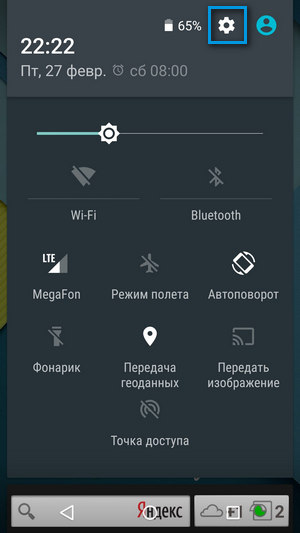
Dacă rețeaua la care vă conectați nu este protejată prin parolă, atunci o puteți accesa fără parolă.
Probabil ai folosit deja tastatura virtuala pe dispozitiv. Se deschide automat atunci când scrieți o scrisoare, căutați informații pe Internet sau completați un formular.
Această tastatură este mai mică decât o tastatură tradițională, dar are comenzi rapide foarte utile pentru tastarea rapidă, cum ar fi simboluri, numere și litere mari. Pentru a accesa funcțiile tastaturii, trebuie doar să știi unde să le cauți.
Imaginea de mai jos prezintă elementele tastaturii. Puteți citi descrierea acestor elemente sub imagine.

1. Cursor
Cursorul indică locul în care va apărea textul.
2. Oferte
Unele tastaturi au propriile sugestii sau corecții de ortografie pe măsură ce tastați. Pentru a selecta una dintre opțiuni, trebuie doar să faceți clic pe cea de care aveți nevoie.
Această caracteristică la îndemână vă permite să introduceți text fără a utiliza tastatura. Doar apăsați microfonul (fie pe tastatură, fie în caseta de text) și puteți dicta ce doriți să tastați.
4. Taste principale
Corpul principal al tastaturii include taste cu litere, taste spațiu și, uneori, unele semne de punctuație de bază. Utilizați aceste butoane pentru a introduce text.
5. Tasta Shift
Clic Tasta Shift să includă majuscule. Pe majoritatea dispozitivelor, dublu click include Caps Lock.
6. Îndepărtarea
Apăsați tasta X pentru a șterge caracterul anterior. Pentru a șterge cuvinte sau expresii întregi, apăsați și mențineți apăsată tasta.
7. Numere și caractere speciale
Faceți clic pentru a merge la numere și caractere speciale.
Dacă nu găsiți simbolul pe care îl căutați, faceți clic pe = \ < . Acest lucru va debloca și mai multe personaje alternative.
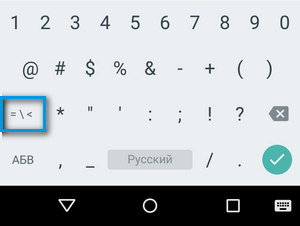
Ați cumpărat o tabletă, dar nu știți cum să începeți să lucrați cu ea? Articolul nostru vă va ghida.
Navigare
Lucrul pe o tabletă nu este deloc dificil, spre deosebire de un computer. O tabletă nu mai este un telefon, dar nu este nici un computer. Să vorbim despre cum să începeți cu tableta, astfel încât să vă fie mai ușor și mai ușor de înțeles să asimilați informații.
Instalarea cartelei SIM
Când cumpărați un dispozitiv nou, trebuie mai întâi să introduceți o cartelă SIM, cu excepția cazului în care, desigur, există o intrare pentru acesta. Majoritatea modelelor de astăzi acceptă doar un card microSIM. Din acest motiv, mai întâi află ce tip de carduri poate gestiona tableta ta. Din anumite motive, cei mai mulți începători devin confuzi când li se pun această întrebare. Deși totul este destul de simplu aici. Cumpărați un kit de pornire de la un operator care vi se potrivește și introduceți cardul în tabletă. Merită spus că în majoritatea acestor pachete există o cartelă SIM universală. În absența sa, este necesar să se facă o recoltă. Este mai bine să faceți acest lucru cu specialiști în orice salon de comunicare sau în magazinul de unde a fost achiziționată tableta, deoarece au foarfece speciale pentru aceasta.
Configurarea dispozitivului

Orice dispozitiv trebuie configurat înainte de utilizare și nu contează ce sistem de operare are. Când introduceți o nouă cartelă SIM, apoi activați dispozitivul și faceți setarea necesară(tableta în sine vă va spune ce anume este necesară intervenția dvs.). După aceea, urmați câțiva pași simpli. În primul rând, trebuie să configurați internetul, astfel încât banii să nu părăsească contul dvs., mai ales dacă aveți Wi-Fi ieftin și de mare viteză. Dacă sunteți un utilizator mai avansat, actualizați imediat sistemul. Acum puteți trece direct la configurare.
Dacă vorbim despre setări mai atente, atunci este mai bine să oprim 3G, pentru că poate „mânca” multă putere a bateriei, care se epuizează deja relativ repede. Mai mult, merită să opriți activitatea altor servicii pe care nu aveți nevoie să lucrați, astfel încât încărcarea bateriei să fie consumată mai lent. Puteți face aceste modificări în setări. Totul este intuitiv și simplu aici, iar orice setări sunt împărțite în secțiuni.
Asigurați-vă că eliminați notificările de care nu aveți nevoie. De asemenea, este indicat să configurați detectarea locației, dacă nu aveți nevoie de ea, atunci dezactivați-o.
Instalarea aplicațiilor
Nicio tabletă nu poate funcționa fără programe. Începătorii au adesea dificultăți în a le instala. Pentru a descărca și instala aplicația pe tabletă, accesați Magazin de aplicații(iPad) sau Google Play(Android). Fișierele de instalare pot fi descărcate direct de acolo. Dar mai întâi, conectează-te serviciu Google(Android) sau creați cont Magazin de aplicații.
Indiferent de faptul că oricare dintre sisteme are deja un set standard de programe, pentru mulți utilizatori pur și simplu nu sunt suficiente sau pur și simplu nu le plac, așa că caută altele noi și mai convenabile.
Caracteristici ale funcționalității tabletei

Pentru a facilita lucrul cu dispozitivul, vă puteți încorpora toate conturile din alte servicii în acesta și retele sociale prin instalarea clienților lor. Uneori sunt chiar mai convenabile de utilizat decât versiunile pentru computer.
Încercați să profitați la maximum de toate funcțiile tabletei, studiind-le anterior în instrucțiuni. De regulă, majoritatea oamenilor folosesc dispozitivul pentru o lungă perioadă de timp, dar nici măcar nu știu despre toate capacitățile acestuia.
Acestea includ transmisia de date mobile. Nu numai că poate descărca bateria, dar poate deveni și o sursă de conexiune la internet de mare viteză. Prin urmare, dacă operatorul dvs. oferă o rețea 3g, atunci chiar și în absența Wi-Fi, puteți rămâne mereu în contact. Același lucru este valabil și pentru GPS și GLONASS. Datorită lor, puteți nu numai să navigați într-un loc necunoscut, ci și să găsiți o rută. O tabletă cu navigare bună este un asistent indispensabil într-un oraș mare.
Și un alt aspect este capacitatea de a plăti facturile prin magazinul de aplicații. Dacă doriți să primiți suplimentar aplicații cu plată, apoi în AppStore va trebui să achiziționați un voucher special, iar în PlayMarket vă puteți conecta cardul.
Video: începeți să utilizați tableta
Atunci când alege un smartphone, cumpărătorul este întotdeauna interesat de prețul, capacitățile și capacitățile acestuia. Nu vă grăbiți să cumpărați un smartphone imediat. Trebuie să vă uitați la dispozitivele disponibile pentru vânzare, să încercați să îl porniți și să opriți singur, să aflați ce funcții are etc. Acest dispozitiv funcționează sub control sistem de operare, și este un mini-computer. Prin urmare, ar trebui să acordați întotdeauna atenție procesorului și memoriei sale.
Puterea de calcul a unui smartphone este mai mare, cu cât frecvența procesorului este mai mare și cu atât mai mulți megaocteți de memorie. Dacă telefonul nu este specificații merită să te gândești să-l cumperi. Îi poți verifica singur munca. Pentru a face acest lucru, trebuie să lansați playerul MP3 fundalși, de exemplu, vizualizarea fotografiilor. Dacă ambele programe nu funcționează fără probleme, nici măcar nu ar trebui să fie considerată o achiziție. Luați în considerare în acest articol cum să utilizați un smartphone. Cu el, puteți:
- Conectați-vă la Internet prin Wi-Fi sau LTE și răsfoiți site-urile ca pe un computer obișnuit.
- Puteți viziona videoclipul pe site și îl puteți posta pe al dvs.
- Lansați jocuri.
- Lucrați cu diverse programe de navigare fără conexiune la internet.
- Editați documentele de birou.
- Descărcați aplicații.
- Efectuați și primiți apeluri.
Cel mai comun sistem de operare pentru smartphone-uri este Android, dezvoltat de Google. A fost dezvoltat ținând cont de dorințele utilizatorilor. Dispozitivele cu un astfel de sistem sunt potrivite pentru persoanele de orice vârstă și grad de conștientizare a modului de utilizare a unui smartphone. Oricare dintre aplicațiile sale poate fi descărcată de pe Internet. Gama de aplicații pentru Android este destul de mare. Posesorii de smartphone-uri echipate cu acest sistem de operare pot păstra legătura cu cei dragi, dar îl pot folosi și ca centru media portabil.
Smartphone-ul începe
Luați în considerare cum funcționează un smartphone. Funcționarea oricărui telefon începe cu activarea acestuia.
- Scoateți dispozitivul și cablul de conectare.
- Descărcați de pe Internet ultima versiune iTunes, instalează-l pe computer.
- Introduceți o cartelă SIM și conectați dispozitivul la computer folosind cablul care este inclus în kit.
- Dacă iTunes nu pornește, trebuie să îl porniți pe computer.
- Telefonul așteaptă să fie activat. Va afișa un mesaj în așteptare.
- Dacă puteți efectua un apel telefonic, atunci activarea este completă.
Astăzi, sistemul de operare la modă este OS, care este un produs Apple. Este instalat pe iPhone și iPad, are multe caracteristici și nu necesită resurse. Acest sistem este plătit și nu este ieftin. Aplicațiile pentru acest sistem sunt, de asemenea, plătite.
Luați în considerare cum să utilizați un smartphone folosind exemplul modernului și popularului iPhone 4S de astăzi. Deci să mergem:
- Înregistrare. Acest lucru este necesar pentru a putea ulterior să descărcați programe și să cumpărați aplicații. Înregistrarea se face pe pagina AppStore. Trebuie să introduceți numărul cardului dvs Adresa de e-mail si parola. La înregistrare, un dolar va fi retras, apoi va fi returnat. Utilizatorul va primi o scrisoare prin poștă, va fi necesar să urmeze linkul și să completeze autorizarea.
- Pentru a efectua apeluri, trebuie să vă asigurați că aveți semnal. retea celulara. În colțul din stânga sus se află sigla operatorului, care ar trebui să informeze utilizatorul despre acest lucru. Pentru a accesa desktopul dispozitivului, apăsați butonul de pornire apoi selectați aplicația pentru telefon. Cel mai adesea este situat în partea stângă jos a panoului. Când pe ecran apare „Preferate”, puteți vizualiza lista de apeluri și toate contactele. Utilizatorul poate folosi tastele și poate forma el însuși numărul sau puteți utiliza serviciul „Răspuns automat”. Dacă trebuie doar să suni, trebuie să dai clic pe numele de utilizator care se află pe ecran.
- Setările dispozitivului. Pentru a intra în „Setări”, trebuie să selectați „Setări” de pe desktop. Va apărea o listă cu toate setările disponibile. Ele sunt împărțite în categorii. Dacă utilizați setarea „Mod avion”, telefonul va intra în modul pasiv. Cu Wi-Fi, puteți naviga pe internet. Sunetele permit utilizatorului să ajusteze volumul apelurilor, iar luminozitatea oferă posibilitatea de a controla ecranul și luminozitatea acestuia.
- Safari vă va permite să accesați Internetul. Se află pe desktop-ul smartphone-ului. Dacă telefonul este conectat la rețea, pictograma corespunzătoare va apărea pe linia de sus. Când pornește programul, puteți lucra ca pe un computer obișnuit.
- Pentru a utiliza camera încorporată în dispozitiv, trebuie doar să o îndreptați către un anumit obiect și să apăsați butonul declanșator. Fotografia este făcută în timp ce butonul este eliberat. Smartphone-ul selectează în mod independent focalizarea necesară.
- Pentru a descărca muzică pe dispozitiv, trebuie să utilizați iTunes. O astfel de aplicație gratuită poate fi descărcată de pe site-ul oficial al Apple. Dacă utilizatorul dorește să cumpere muzică, aceasta va fi protejată și nimeni nu o va putea folosi. Pentru a descărca muzică trebuie să deschideți iTunes, selectați fișierul dorit și faceți clic pe „Adăugați la bibliotecă”. Apoi, trebuie să selectați „iPhone-ul dumneavoastră” pe telefon, care se află în lista de dispozitive și să faceți clic pe filele „Muzică” și „Sincronizare”, melodia va fi adăugată pe dispozitiv.
Din cele de mai sus, puteți înțelege cum să utilizați un smartphone. Interfața sa este destul de clară și simplă. Oricine îl poate înțelege cu ușurință, fără prea multe dificultăți. Nu uitați că smartphone-urile au un sistem de operare, ceea ce înseamnă că pot fi susceptibile la atacuri de viruși, unii viruși pot bloca dispozitivul. Prin urmare, trebuie să instalați o aplicație antivirus pentru a vă proteja smartphone-ul.
În ciuda dimensiunilor reduse, smartphone-urile au un numar mare de caracteristici necesare și utile. Utilizatorii pot selecta și instala în mod independent diverse aplicații și pot personaliza în funcție de nevoile lor. Puteți schimba aproape totul în el: stilul de imagine al calendarului, carte de telefoane, interfață etc. Cu alte cuvinte, un smartphone este un telefon cu funcții PDA. Acum știi totul despre cum să folosești un smartphone.
Acest articol se bazează pe experiența mea personală, așa că tot ceea ce este descris mai jos a fost testat pe cel puțin un părinte, mai precis, pe mama mea. Fundalul este destul de simplu: mama avea una simplă, cu care era deja foarte obișnuită, dar din funcții folosea doar apeluri și citirea mesajelor SMS, ea, din păcate, nu știa să le scrie. Am încercat de mai multe ori să o învăț această acțiune simplă (după părerea mea), dar de fiecare dată fără rezultat. Fie nu am putut face față cu T9, fie literele de pe telefon i se păreau mici și așa mai departe. Chiar și atunci, m-am gândit cât de ușor este să tastezi mesaje pe un smartphone. Da, există și corectare automată, dar cel puțin toate literele sunt vizibile și nu trebuie să vă amintiți de câte ori pe ce tastă trebuie să apăsați. Desigur, acesta nu a fost singurul motiv pentru a o „transplant” pe un smartphone: mail, Skype, WhatsApp, Viber – îmi doream foarte mult să o învăț cum să folosească toate acestea.
Alegerea smartphone-ului
Chiar înainte de a alege un dispozitiv, aș dori să fac o precizare importantă. Mamele și tații noștri sunt aceiași oameni ca și noi și, ca și noi, vor să aibă un dispozitiv frumos, așa că eu personal sunt complet împotriva diverselor „telefoane bunici”. În general, numele în sine sună umilitor. Deci doar alegem smartphone bun, și nu „un telefon pentru bătrâne”.
În primul rând, trebuie să decideți asupra sistemului de operare pe care doriți să cumpărați un smartphone. Sfatul meu este destul de simplu - alegeți singur sistemul de operare pe care îl utilizați. Dacă îl ai singur, îi poți spune cu ușurință mamei/tatălui tău cum să folosească corect iMessage etc. Dacă sunteți utilizator, configurați-vă desktopurile cât mai convenabil posibil, iar proprietarii de telefoane vor profita de amplasarea comodă a plăcilor.
Nu este nevoie să încerci să-l cumperi pe mama/tata dacă ești un fan înfocat, pentru că înainte de a preda elementele de bază, va trebui să-ți dai seama singur. Și cel mai probabil, vei scuipa singur (nu ai doar un smartphone Android). În schimb, proprietarii de iPhone ar trebui să caute aceeași marcă pentru părinți. Nu, nu este necesar să o luați pe cea de sus, unii /5 vor face.

Și da, în ceea ce privește prețul, mi se pare că un buget de 10.000-15.000 de ruble ar fi o sumă adecvată pentru o achiziție. Cumpărarea celor mai noi flagship-uri în mod clar nu merită.
Am ales un smartphone în urmă cu un an și jumătate, mai precis, a fost un cadou de ziua de naștere (8 iunie 2013). Inițial, am decis să mă concentrez pe un smartphone relativ ieftin, dar frumos și destul de funcțional. Totuși, am avut noroc, iar un prieten s-a oferit să-l cumpere nou cu câteva mii mai mult decât L7 (dispozitivul era nou, în filme, era doar un cadou care nu se potrivește, nu recomand să cumpărați folosit dispozitive pentru părinți). Desigur, S3 este deja un model de cu totul alt nivel, relevant și acum, și alegând de mult un smartphone, am decis să mă opresc la el.

Pregătirea smartphone-ului
Cumpărare smartphone nou, nu încercați să le oferiți doar părinților tăi fără o configurare și o explicație prealabilă. Acesta este cel mai prost cadou pe care il poti face! Mai jos voi vorbi despre câteva setări simple care trebuie completat înainte de predarea aparatului.
Transferați contacte

Nu voi fi surprins dacă unii cititori stau și se gândesc: „Ce este de predat, toate acestea se stăpânesc într-o zi sau două, iar autorul nu părea să fi avut o perioadă foarte dificilă.” Cu toate acestea, mă grăbesc să vă dezamăgesc. De fapt, procesul de învățare a fost foarte lung. În primul rând, din cauza faptului că mama nu prea voia să se studieze singură. „Da, de ce am nevoie de asta!” - Am auzit această frază destul de des. Și dacă ne-am așezat să studiem și ceva nu i-a funcționat, atunci s-au auzit deseori și cuvintele „Nu pot să o fac, hai să o facem altă dată”. Dacă ai de gând să-ți înveți părinții cum să folosească un smartphone, atunci fii pregătit să-i „loviți” singur pe acest subiect, altfel nu va ieși nimic bun din asta.
În primul rând, ai răbdare. Vei fi surprins cât de neevidente sunt aceste sau acele acțiuni dintr-un smartphone pentru părinți. Aici, se pare, să faceți clic înainte și înapoi, iar apoi aici par a fi ceva firesc și de la sine înțeles. Pentru ei, aceasta este o pădure întunecată și trebuie să o arăți de mai multe ori. Nu explica, arată doar.
Trebuie să reduceți lanțurile de acțiuni la minimum și să faceți fiecare dintre ele cât mai simplu posibil. Adică, opțiunea ideală ar fi „pornit pe ecran, apăsat acolo și apelul a început”. Nu încercați să explicați totul deodată, oferiți informații în porțiuni mici, astfel încât mama sau tata să vadă că totul este destul de ușor. Încurajează-i, spune-le că sunt grozavi atunci când reușesc. Nu injurati si nu fierbeti, ii va supara foarte tare. Amintiți-vă că aceștia sunt unii dintre cei mai apropiați oameni pe care doriți să îi ajutați și, după ceva timp, veți descoperi că ei înșiși vin la dvs. și vă vor întreba cum să faceți cutare sau cutare acțiune.
Câteva despre smartphone-ul în sine
Cu doar câteva săptămâni în urmă, dispozitivul a început să se defecteze puternic, ecranul a fost acoperit cu ondulații, smartphone-ul a repornit aleatoriu etc. După ultima repornire, s-a oprit complet pornirea. Am decis să scot bateria și să o repornesc din nou când am descoperit că bateria era foarte umflată. Aici, pe de o parte, ar trebui să te bucuri că este detașabil și poate fi înlocuit fără probleme, iar pe de altă parte, să fii surprins, pentru că un an și jumătate este o perioadă relativ scurtă pentru o baterie. Odată cu achiziționarea unei baterii noi, s-a întâmplat deloc o poveste neplăcută, despre care am scris deja pe blogul meu, așa că nu o voi repeta.

Încerc să dau un alt smartphone
La momentul inlocuirii bateriei am decis sa ii dau mamei un alt aparat, destul de demn (dupa parerea mea). Am făcut totul pentru a aspect desktop-urile era practic la fel. Am preinstalat tot software-ul necesar, doar că am înlocuit tastatura cu TouchPal.

Dar nu i-a plăcut deloc MX2. „Nu este chiar aici, nu înțeleg nimic”. De aceea, atunci când alegeți un anumit dispozitiv și sistem de operare, gândiți-vă cu atenție la ceea ce ați dori să învățați o persoană dragă să folosească.
Concluzie
Într-un an și jumătate de utilizare a unui smartphone, mama mea a învățat să scrie SMS-uri, să trimită mesaje pe WhatsApp, să citească e-mailuri și știri, să verifice vremea de pe un smartphone și, de asemenea, să folosească Sberbank Online și alte câteva aplicații. Sincer să fiu, am petrecut mult timp și efort pentru asta, dar este important pentru mine ca o persoană dragă să poată profita de beneficiile progresului științific și tehnologic. Mai mult, unele acțiuni de pe un smartphone sunt cu adevărat mai convenabil de efectuat.
În timp ce o învățam pe mama cum să folosească telefonul, mi-a devenit deodată clar de ce magazinele de comunicații iau bani pentru instalarea aplicațiilor, pentru a învăța cum să folosească un smartphone și alte acțiuni simple, în general. Una este când ajuți o persoană dragă o dată și cu totul alta este când procesul este pus în flux și există o mulțime de astfel de oameni. Desigur, vrei măcar să obții ceva pentru asta.
Privind în urmă, nu regret efortul depus. Din nou, mama a spus odată că a fost foarte tare - în urmă cu cinci ani nici nu-și putea imagina că va învăța toate astea. Apropo, am învățat-o și cum să se ocupe de un computer, dar aceasta este o poveste separată și nici măcar nu știu cât de interesantă se va dovedi.
Sfaturile mele sunt universale, pot fi aplicate nu numai părinților, ci, în general, oricărei persoane pe care doriți să-i învățați cum să folosească un smartphone. Nu uitați, acest lucru necesită mult timp și efort și, în mod clar, nu merită să îl cheltuiți pentru un străin.
Proprietarii fără experiență de gadgeturi moderne sunt adesea interesați de cum să învețe cum să folosească smartphone-urile Android pentru începători. Tehnologia avansează, iar sarcina de a rămâne conectat este relevantă pentru toată lumea. Smartphone-urile de pe sistemul de operare Android sunt cele mai accesibile și obișnuite mijloace de rezolvare.
Luați în considerare ce este sistemul Android și cum să începeți să îl utilizați în cel mai nedureros mod.
Ce este Android?
Google a fost mult timp reprezentat nu numai motor de căutare. Ea a dezvoltat multe produse software pentru diferite domenii ale vieții, iar unul dintre ele a fost sistemul de operare (OS) pentru dispozitive mobile- Android.
Smartphone-urile și tabletele care rulează pe această platformă au câștigat rapid popularitate datorită codului sursă deschis și capacității de modificare software conform nevoilor unui anumit producător de echipamente. În plus, acest sistem este distribuit gratuit.
Android este perfect compatibil cu produsele aproape oricărui producător. Adică, dacă decideți să achiziționați un smartphone cu acest sistem de operare, puteți alege dintre mulți producători de echipamente. Și pe lângă smartphone-uri și tablete, Android funcționează în " ceas inteligent”, computere de bord ale mașinilor, set-top box-uri inteligente, rame foto și multe alte dispozitive. Odată ce v-ați dat seama cum să utilizați o tabletă Android, nu veți întâmpina dificultăți în a lucra cu niciunul dintre aceste gadgeturi.
De unde să începi pentru un începător
Dacă ați cumpărat pentru prima dată un smartphone Android sau ați decis să oferiți un cadou unei persoane fără experiență cu care ați dori să fiți mereu în legătură, veți avea nevoie de un mic ghid pentru începători care să vă ajute să vă simțiți confortabil cu acest sistem de operare. Poate fi mai convenabil ca cineva să vizioneze videoclipul de antrenament, deși procesul este destul de simplu.
Pașii inițiali după despachetarea unui nou smartphone sau tabletă vor fi următorii:

Pe aceasta configurare inițială de obicei se termină. După aceasta, veți vedea ecranul principal al sistemului. Unele gadget-uri pot oferi  selectați setările de locație. Acest lucru va permite dispozitivului să-și determine locația. Poate fi util pentru cei care folosesc adesea hărți și/sau un navigator: poziționarea inclusă le va permite să își găsească rapid și precis locația și să traseze rutele.
selectați setările de locație. Acest lucru va permite dispozitivului să-și determine locația. Poate fi util pentru cei care folosesc adesea hărți și/sau un navigator: poziționarea inclusă le va permite să își găsească rapid și precis locația și să traseze rutele.
Dacă ați folosit deja Android înainte, sistemul vă va oferi să vă sincronizați agenda telefonică și să rescrieți contactele în telefon nou. Le puteți rescrie de pe cartela SIM în memoria unui nou smartphone sau într-un cont Google. A doua metodă este de preferat: selectând-o, veți avea întotdeauna acces la contactele dvs. introducând adresa de e-mail și parola.
Utilizarea în continuare a smartphone-ului
După finalizarea configurării inițiale, puteți utiliza aproape un instrument cu drepturi depline Calculator personal. Primiți și trimiteți e-mailuri, vizualizați și editați documente, ascultați muzică, faceți fotografii și videoclipuri și partajați imediat prietenilor - toate acestea vor fi posibile în orice moment.
Setare personalizata
 Pentru o utilizare confortabilă a gadget-ului, ar fi înțelept să configurați desktopul în așa fel încât să puteți găsi rapid cu ușurință funcțiile și programele necesare. De obicei, sistemul Android acceptă mai multe desktop-uri, ceea ce vă va permite să stabiliți priorități. Desktopul principal conține de obicei un ceas, prognoza meteo actuală și pictograme pentru aplicațiile cele mai frecvent utilizate.
Pentru o utilizare confortabilă a gadget-ului, ar fi înțelept să configurați desktopul în așa fel încât să puteți găsi rapid cu ușurință funcțiile și programele necesare. De obicei, sistemul Android acceptă mai multe desktop-uri, ceea ce vă va permite să stabiliți priorități. Desktopul principal conține de obicei un ceas, prognoza meteo actuală și pictograme pentru aplicațiile cele mai frecvent utilizate.
Pictogramele rămase vor fi localizate pe următoarele ecrane, care pot fi activate prin mișcare orizontală touch screen. Indiferent de ceea ce este pe ecran, bara de stare va fi disponibilă. Este numit prin deplasarea în jos de la marginea de sus a ecranului și reprezintă ecran suplimentar(se mai numește și „cortina”), care conține funcții și comutatoare utilizate frecvent: Wi-Fi, GPS, transfer de date prin rețea mobilă, Bluetooth, lanternă, reglarea luminozității ecranului etc. În unele versiuni de sistem de operare, utilizatorii înșiși pot alege ce funcții să pună în această „cortina”.
Aceeași bară de stare afișează alerte de sistem despre evenimente: apel pierdut, mesaj nou, e-mail, răspuns, actualizări ale aplicației etc.
Apeluri
 Cu toată varietatea de funcții ale unui computer tabletă sau smartphone, nu ar trebui să uităm de sarcina sa inițială - apeluri telefonice. Efectuarea de apeluri se va asemăna cu acțiuni similare cu oricare alta telefon mobil. Pentru a efectua un apel, va trebui să deschideți aplicația „Telefon” (de obicei situată pe ecranul principal), să formați numărul și să apăsați butonul de apelare. Alternativ, deschideți carte de adreseși selectați un abonat.
Cu toată varietatea de funcții ale unui computer tabletă sau smartphone, nu ar trebui să uităm de sarcina sa inițială - apeluri telefonice. Efectuarea de apeluri se va asemăna cu acțiuni similare cu oricare alta telefon mobil. Pentru a efectua un apel, va trebui să deschideți aplicația „Telefon” (de obicei situată pe ecranul principal), să formați numărul și să apăsați butonul de apelare. Alternativ, deschideți carte de adreseși selectați un abonat.
Uneori, începătorii au dificultăți în primirea apelurilor. Pentru a primi un apel, trebuie să glisați degetul pe ecran în direcția indicată de instrucțiunile de pe ecran. În grabă să preia un apel, o persoană din obișnuință încearcă să găsească butonul de răspuns și să-l apasă, dar pe smartphone-uri acest lucru este implementat puțin diferit. Va dura doar să te obișnuiești.
Aplicații
 Inițial în sistem Android aplicații de bază încorporate utilizate în muncă: browser, client de mail, jucători, camere și multe altele. Pentru cei care au nevoie de alte programe pentru muncă sau comunicare și jocuri pentru a se distra în timpul liber, există un magazin special de aplicații - Google Play. Este instalat în sistem implicit, trebuie doar să îl găsiți pe unul dintre desktop-uri.
Inițial în sistem Android aplicații de bază încorporate utilizate în muncă: browser, client de mail, jucători, camere și multe altele. Pentru cei care au nevoie de alte programe pentru muncă sau comunicare și jocuri pentru a se distra în timpul liber, există un magazin special de aplicații - Google Play. Este instalat în sistem implicit, trebuie doar să îl găsiți pe unul dintre desktop-uri.
Magazinul Play are aplicații pentru toate sarcinile disponibile, precum și jocuri pentru toate gusturile. Dacă ați introdus detaliile contului dvs. Google în timpul configurării inițiale, atunci această aplicație se va deschide fără întrebări suplimentare și puteți începe imediat căutarea programele dorite sau jocuri.
Acest magazin a plătit și aplicații gratuite. Dacă ceea ce aveți nevoie s-a dovedit a fi plătit, dar nu doriți să cumpărați, atunci există aproape întotdeauna un analog care implică utilizarea gratuită.
După selectarea programului, trebuie să faceți clic pe butonul „Instalare”. Timpul de instalare va depinde de viteza internetului. După instalare, sistemul va afișa un mesaj în bara de stare despre finalizarea cu succes a procesului. O pictogramă corespunzătoare va apărea pe unul dintre desktop-uri, iar programul va fi gata de utilizare.
Adesea, aplicațiile instalate din Play Store extind semnificativ capacitățile deja considerabile ale sistemului Android.
Concluzie
 Chiar și pentru un utilizator începător, Android este simplu și accesibil. Acesta este motivul principal pentru popularitatea acestui sistem de operare atât în rândul producătorilor de echipamente, cât și pe piața de consum.
Chiar și pentru un utilizator începător, Android este simplu și accesibil. Acesta este motivul principal pentru popularitatea acestui sistem de operare atât în rândul producătorilor de echipamente, cât și pe piața de consum.
Începând să utilizați un dispozitiv Android, veți aprecia în curând toată varietatea de oportunități pe care le oferă acest produs software. Întotdeauna va avea la îndemână un mic computer, care, printre altele, îți va permite să fii mereu în contact cu rudele, colegii și prietenii.
În plus, după ce ai studiat instrucțiunile „pentru manechin” și ai început să folosești acest sistem, vei putea întotdeauna să ajuți un prieten sau o rudă care tocmai a achiziționat sau dorește să cumpere un dispozitiv Android.
